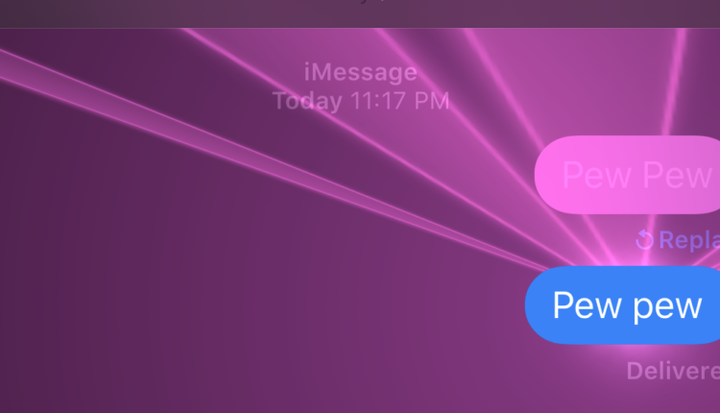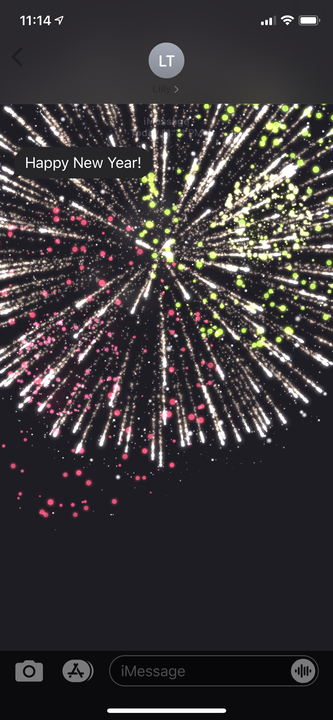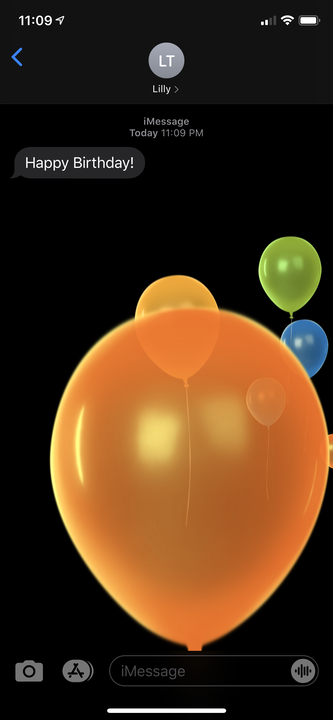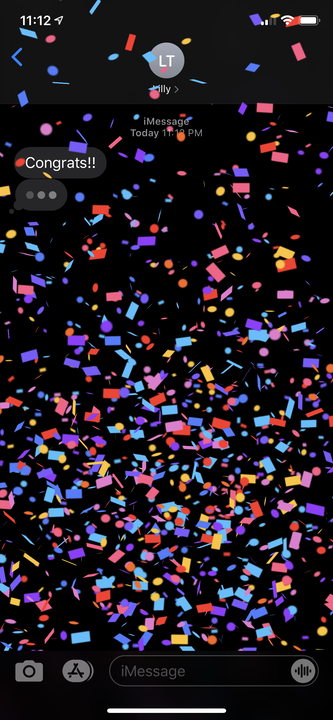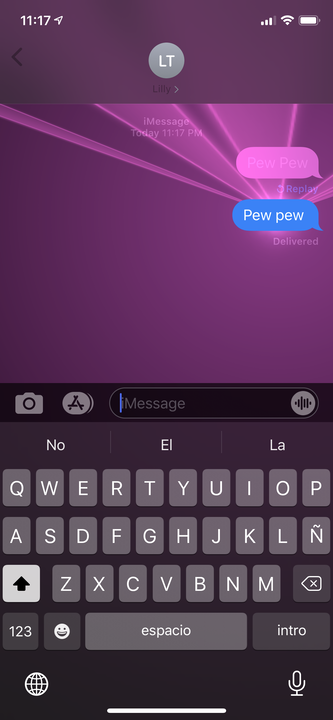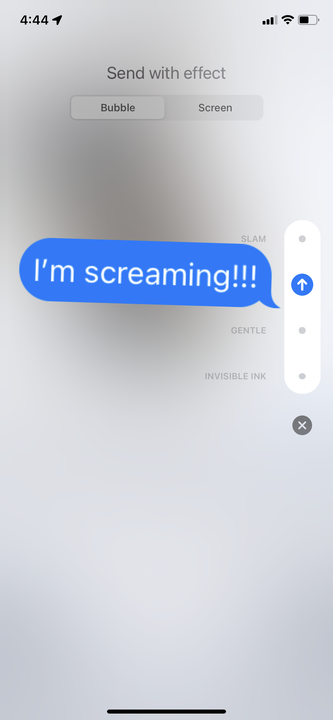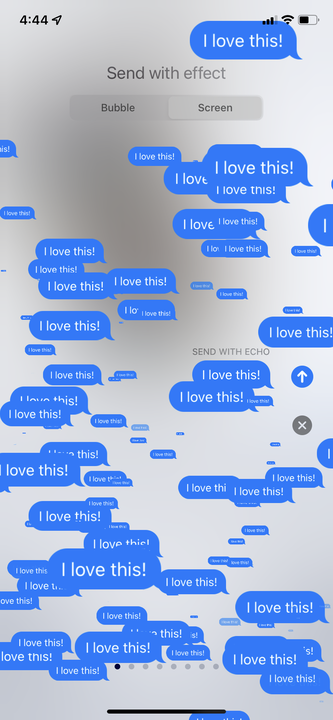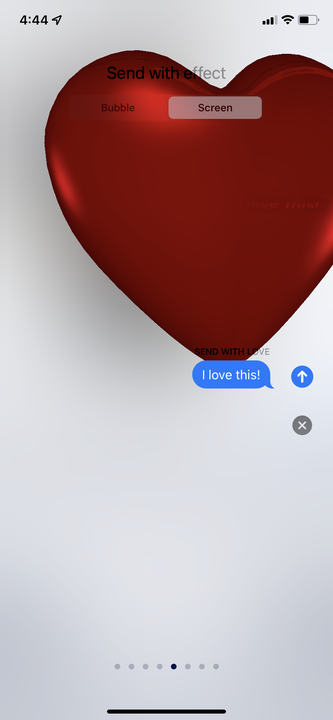Comment utiliser des effets de texte spéciaux pour iPhone avec IMessage
- Vous pouvez créer des effets de texte spéciaux sur votre iPhone en tapant certaines phrases, comme "Joyeux anniversaire".
- Vous pouvez également ajouter manuellement des effets à tout texte que vous envoyez en maintenant votre doigt sur le bouton d'envoi.
- Les effets de texte de votre iPhone sur iMessage incluent des spectacles laser, des feux d'artifice, "l'encre invisible", et plus encore.
L'application Messages de votre iPhone ne sert pas seulement à envoyer des textes bruts. Vous pouvez également envoyer des photos, des vidéos et une grande variété d'effets spéciaux.
Ces effets spéciaux peuvent ajouter un peu de style à vos messages, les faisant tirer des lasers, claquer sur l'écran avec un bruit sourd, et plus encore. Et il existe deux manières d'activer la plupart des effets spéciaux de votre iPhone : en envoyant des messages contenant certains mots ou en maintenant votre doigt sur le bouton d'envoi.
Voici comment activer chaque effet de SMS spécial sur votre iPhone, à la fois automatiquement et manuellement.
Quels mots provoquent des effets de texte iPhone spéciaux sur iMessage ?
Bien que vous puissiez choisir vos effets, vous pouvez également les activer en envoyant des mots ou des phrases spéciaux. Voici les mots qui fonctionnent.
‘Bonne année'
Lorsque vous envoyez un message "Bonne année", votre texte sera accompagné de son propre feu d'artifice coloré.
Les souhaits du Nouvel An engendreront des feux d'artifice.
Emma Witman / Initié
‘Joyeux Nouvel An chinois'
Le Nouvel An chinois a aussi son propre effet. Cet effet est livré avec son propre modèle de vibration semblable à un pétard lorsque vous l'envoyez.
Vous pouvez vivre une célébration miniature du Nouvel An chinois avec cet effet.
Emma Witman / Initié
‘Bon anniversaire'
Texte "Joyeux anniversaire" pour invoquer un flot de ballons colorés. Les versions raccourcies comme "HBD" ne déclencheront malheureusement pas l'effet.
Si un appel téléphonique d'anniversaire n'est pas possible, pourquoi ne pas envoyer des ballons avec votre texte ?
Emma Witman / Initié
‘Félicitations' ou ‘Félicitations'
Lorsque vous félicitez quelqu'un, des confettis pleuvent du haut de votre écran. Vous pouvez également essayer d'envoyer des félicitations dans différentes langues, comme les "Felicitaciones" espagnols ou le "Selamat" indonésien – cela fonctionne généralement aussi.
Le plaisir des confettis, moins le mal de tête de le nettoyer par la suite.
Emma Witman / Initié
‘Pan Pan'
Taper "pew pew" tirera des rayons laser de votre texte.
Si vous voyez de manière inattendue des rayons laser la prochaine fois que vous envoyez un SMS "pew pew", ne vous inquiétez pas, votre téléphone n'a pas été piraté.
Emma Witman / Initié
Comment provoquer des effets de SMS iPhone sur n'importe quel message
Si vous ne voulez pas entasser l'un des mots ou phrases spéciaux dans votre message, mais que vous voulez tout de même un effet cool, ne vous inquiétez pas: il existe une fonctionnalité pour cela.
Après avoir tapé votre message, appuyez et maintenez votre doigt sur le bouton d'envoi. Après un moment, il ouvrira le menu Envoyer avec effet, qui vous permet de choisir l'effet spécial que vous souhaitez que votre texte ait. Dans ce menu, vous trouverez tous les effets automatiques dont nous avons déjà parlé et plus encore.
Il existe deux types d'effets spéciaux: Bubble et Screen. Les effets Bulle ne changent que l'apparence de votre bulle de message texte unique, mais les effets d'écran rempliront tout l'écran lorsque vous les enverrez.
Les effets Bulle sont :
- Slam : Cela fait tomber votre message texte sur l'écran comme un rocher, soulevant même un nuage de poussière lorsqu'il atterrit.
- Loud : fait grossir et trembler votre bulle de texte, comme si vous la criiez.
L'effet "Fort" ajoute de l'intensité à vos textes.
William Antonelli/initié
- Doux : Votre message texte commencera dans une police beaucoup plus petite que la normale, puis reviendra à la normale.
- Encre invisible : votre message texte aura l'air étrange et brouillé au début, et vous devrez appuyer dessus pour révéler le message réel.
Les effets d'écran sont :
- Echo : Lorsque votre texte arrive, des dizaines de copies de celui-ci zooment sur l'écran pendant quelques secondes.
Votre message «fera écho» sur l'écran.
William Antonelli/initié
- Spotlight : l'intégralité de l'application Messages s'éteint et une seule lumière illumine votre message.
- Ballons : envoie une volée de ballons colorés flottant sur l'écran.
- Confettis : fait pleuvoir des confettis du haut de l'écran.
- Amour : un cœur 3D géant s'envolera de votre message texte et flottera hors de l'écran.
Le cœur va exploser comme un ballon.
- Lasers : un groupe de lasers à changement de couleur jaillira de votre bulle de message texte et se déplacera de haut en bas sur l'écran.
- Feux d' artifice : l'arrière-plan de l'application deviendra noir et des feux d'artifice brillants exploseront partout.
- Célébration : des étincelles de lumière jailliront des coins de l'écran.